Tilbakestill Chrome-innstillingene til standard på Android og PC
Har du problemer med å bruke Google Chrome-nettleseren? Åpner det den uønskede søkemotoren eller standardvinduet? Eller er det unødvendige informasjonskapsler, utvidelser lagret i nettleseren? Vel, du kan enkelt bli kvitt alle disse problemene. Alt du trenger å gjøre er å tilbakestille Chrome-innstillingene som kan gjøres med bare noen få klikk. Hvis du leter etter metoder for å oppnå det på PC, Mac eller Android-telefon, så har vi deg. Men før det la oss sjekke ut hva som er effekten av tilbakestilling.
innhold
Hva skjer ved tilbakestilling av Chrome-innstillinger?
Når du gjør en tilbakestilling, vil Chrome endre alle innstillingene til original mislighold og klare forskjellige ting. For eksempel informasjonskapsler, standard søkemotor, nettstedsinformasjon, utvidelser osv. På skrivebordet vil Chrome-nettleserne være like nye som de nettopp er installert. Du vil fortsatt kunne få tilgang til de lagrede passordene og bokmerkene som er lagret i Chrome.
Mens på smarttelefoner med den gitte metoden vil all cachen, og den lagrede informasjonen bli fullstendig slettet, noe som gjør den akkurat som nyinstallert. Det vil fjerne alle modifiserte innstillinger og endringer gjort av deg eller på grunn av noen programmer/nettsteder.
På skrivebordet
1. Åpne Chrome-nettleseren på PC-en eller skrivebordet og gå over til innstillinger. Du kan åpne innstillinger ved å klikke på tre vertikale prikker til høyre for URL-linjen og velg deretter fra menyen innstillinger.
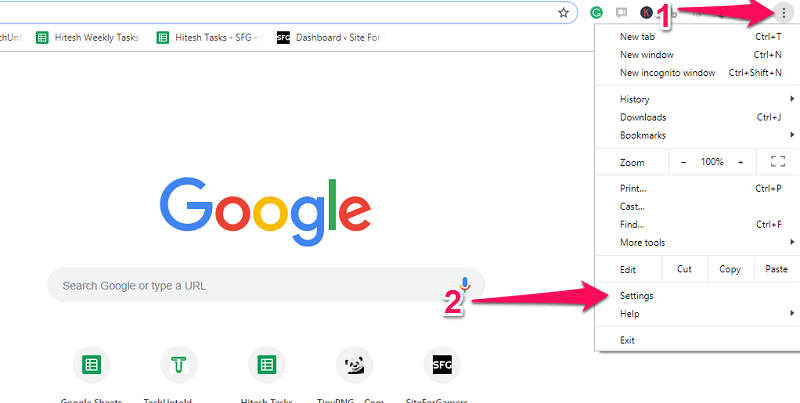
Eller du kan også bruke nettadressen for Chrome-innstillinger for å åpne innstillingssiden direkte. Type chrome: // settings i adressefeltet eller bare kopier og lim den inn der og trykk enter.

Dette vil åpne innstillingssiden.
2. Nå inne på innstillingssiden, rull ned nederst og se etter Avansert innstillinger og velg den.

3. Etter å ha klikket på Avansert alternativ, vil flere innstillinger utvides. Scroll ned til bunnen av siden igjen. Her ser du seksjonen – Tilbakestill og rydde opp på Windows mens det er Tilbakestill innstillinger på Mac.
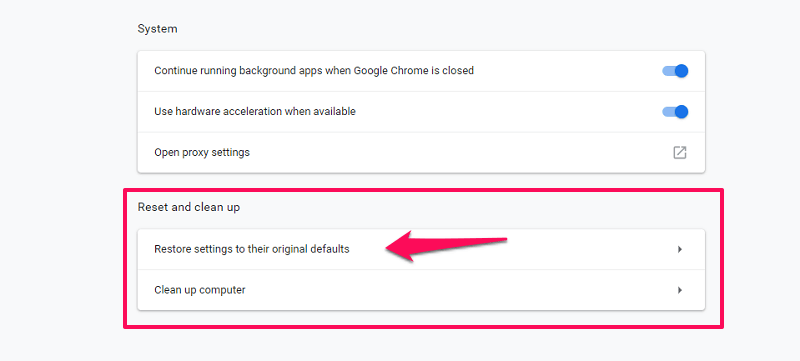
Fra dette velger du det første alternativet, dvs Gjenopprett innstillingene til de opprinnelige standardinnstillingene.
4. Deretter vil det vise en popup-melding som vil spørre om du er sikker på å Tilbakestille innstillinger.
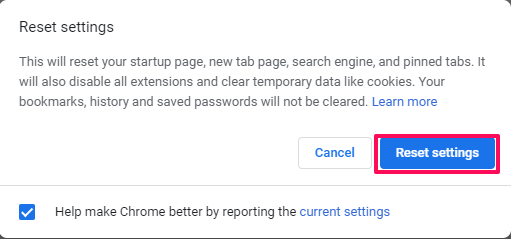
Klikk på Tilbakestill innstillinger og Chrome-nettleseren vil gå tilbake til de opprinnelige innstillingene.
Les også:
Tilbakestill Chrome-innstillinger på Android
Selv om det ikke er noen spesiell måte å gjøre dette på Android. Du kan fortsatt endre og tilbakestille alle innstillingene til det opprinnelige skjemaet ved å bruke fremgangsmåten for å slette dataene for Chrome-appen. Dette vil fjerne alle informasjonskapsler, hurtigbuffer og andre nettstedinnstillinger som kan ha blitt lagret. Så la oss se hvordan.
1. For å tilbakestille innstillingene bruker vi metoden Clear app Data. For å få tilgang til dette alternativet må du gå til App-innstillinger av enheten din. Gå til innstillingene på enheten din og velg Apps.
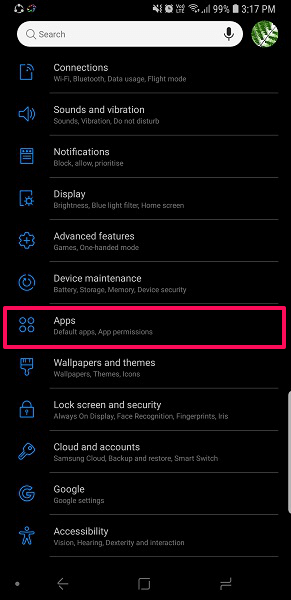
2. Bla nå gjennom listen over appene, se etter Chrome og velg det.

3. Dette vil åpne App info for Chrome, her trykk på oppbevaring.
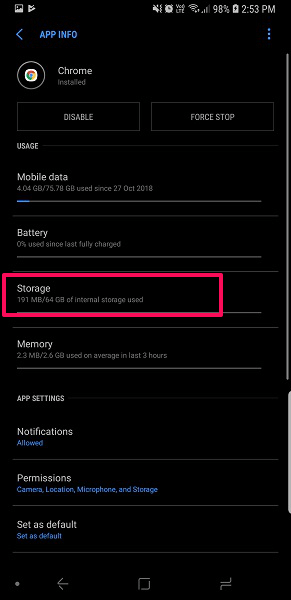
4. Etter dette på den nye skjermen, velg Administrer lagring.
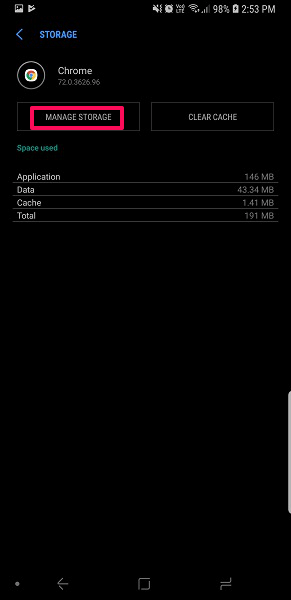
5. Nå i disse lagringsinnstillingene vil du kunne se alternativet til SLETT ALLE DATA, velg den.
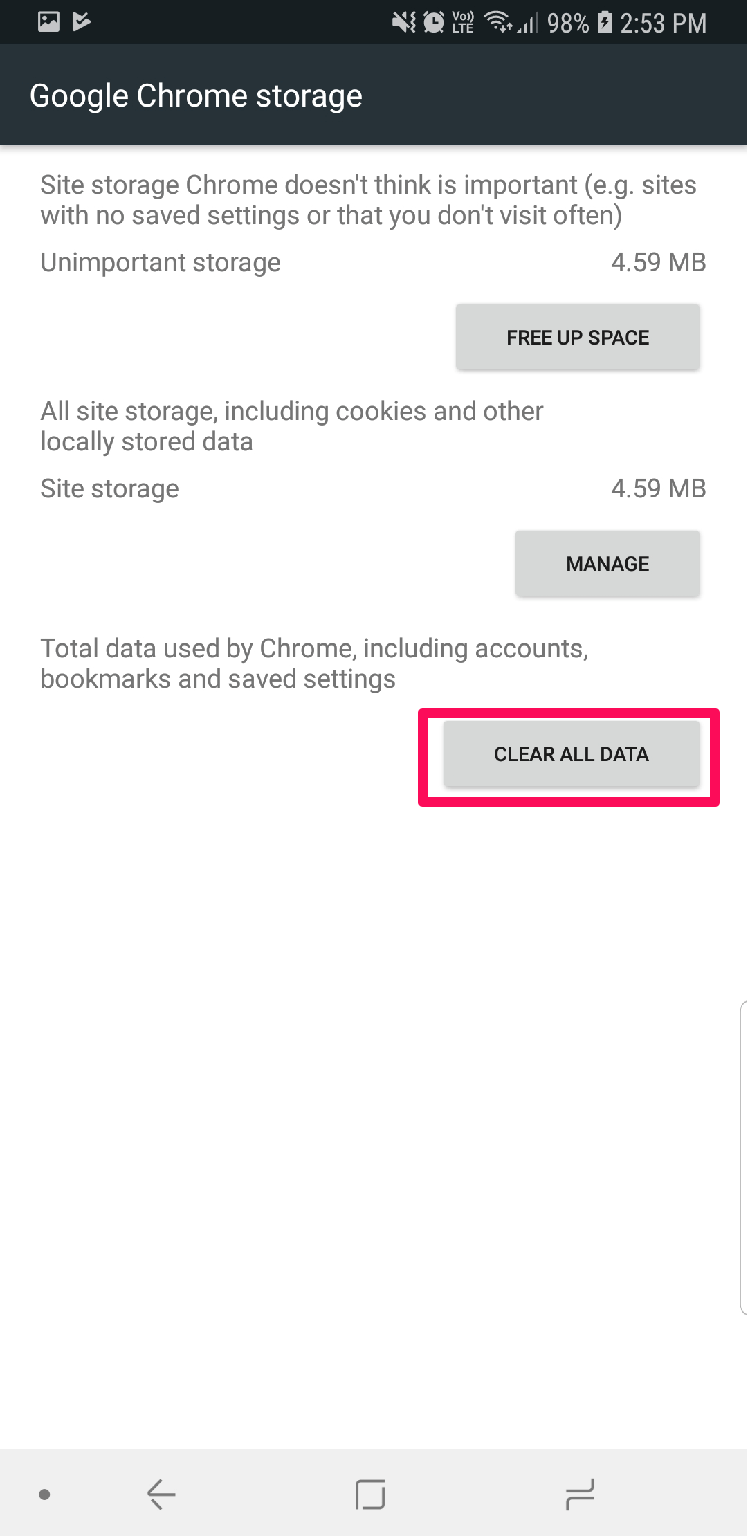
6. Deretter vil den vise en popup-meny som sier at alle Chromes appdata som filer, innstillinger, kontodatabase osv. vil bli slettet permanent. Å velge OK å bekrefte.
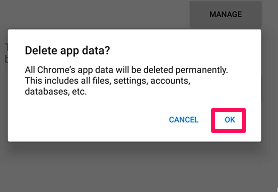
Dette sletter alle dataene i Chrome-nettleseren din og returnerer dem til slik de var etter at du installerte den for første gang.
Les også: Hvordan lagre WebP-bilder som JPG- eller PNG-formater
Det er en annen metode der alt du trenger å gjøre er å avinstallere programmet og deretter installere det igjen. iOS-brukere kan vurdere det siden de egentlig ikke har mange alternativer.
Ved hjelp av disse metodene kan du tilbakestille Chrome-innstillingene på både PC eller Android uten å installere den på nytt. For mer informative artikler, fortsett å lese og sjekke nettsiden vår.
Siste artikler